Gestionar dos cuentas de una misma aplicación en un solo móvil, como WhatsApp para el trabajo y otro personal, es una necesidad cada vez más común. Los dispositivos Samsung Galaxy, con su capa de personalización One UI, ofrecen métodos nativos para clonar aplicaciones sin necesidad de instalar software de terceros. Aquí se detallan las herramientas integradas y cómo usarlas para simplificar la gestión de tus perfiles digitales.
Existen dos formas principales de duplicar aplicaciones directamente desde los ajustes de tu teléfono Samsung: a través de la función Mensajería Dual y utilizando la Carpeta Segura. Cada una tiene sus particularidades y se adapta a diferentes necesidades, permitiendo desde clonar apps de mensajería hasta crear un espacio completamente aislado para cualquier aplicación.
Mensajería Dual: la solución rápida para tus redes sociales
La manera más directa de duplicar aplicaciones en un dispositivo Samsung es mediante la función Mensajería Dual (o Dual Messenger). Como su nombre indica, esta herramienta está diseñada específicamente para clonar aplicaciones de redes sociales y mensajería, permitiendo configurar una segunda cuenta de forma independiente.
Aplicaciones compatibles comunes:
- Messenger
- Telegram
- Snapchat
- Skype
Cómo activar Mensajería Dual paso a paso
El proceso para habilitar una copia de tus aplicaciones de mensajería es sencillo y se realiza en pocos minutos desde los ajustes del sistema.
- Abre la aplicación Ajustes en tu móvil Samsung.
- Desplázate hacia abajo y selecciona Funciones avanzadas.
- Busca y pulsa sobre la opción Mensajería Dual.
- Verás una lista de las aplicaciones compatibles que tienes instaladas. Activa el interruptor junto a la app que deseas duplicar.
- Aparecerá una ventana de confirmación. Pulsa en Instalar para crear la segunda copia de la aplicación.
Una vez instalada, la aplicación duplicada aparecerá en tu cajón de aplicaciones con un pequeño icono naranja en la esquina para diferenciarla de la original. A partir de ese momento, puedes configurarla con una cuenta diferente. Una opción útil es «Usar lista de contactos separada», que te permite seleccionar qué contactos estarán visibles en la aplicación clonada, ideal para separar la vida personal de la laboral.
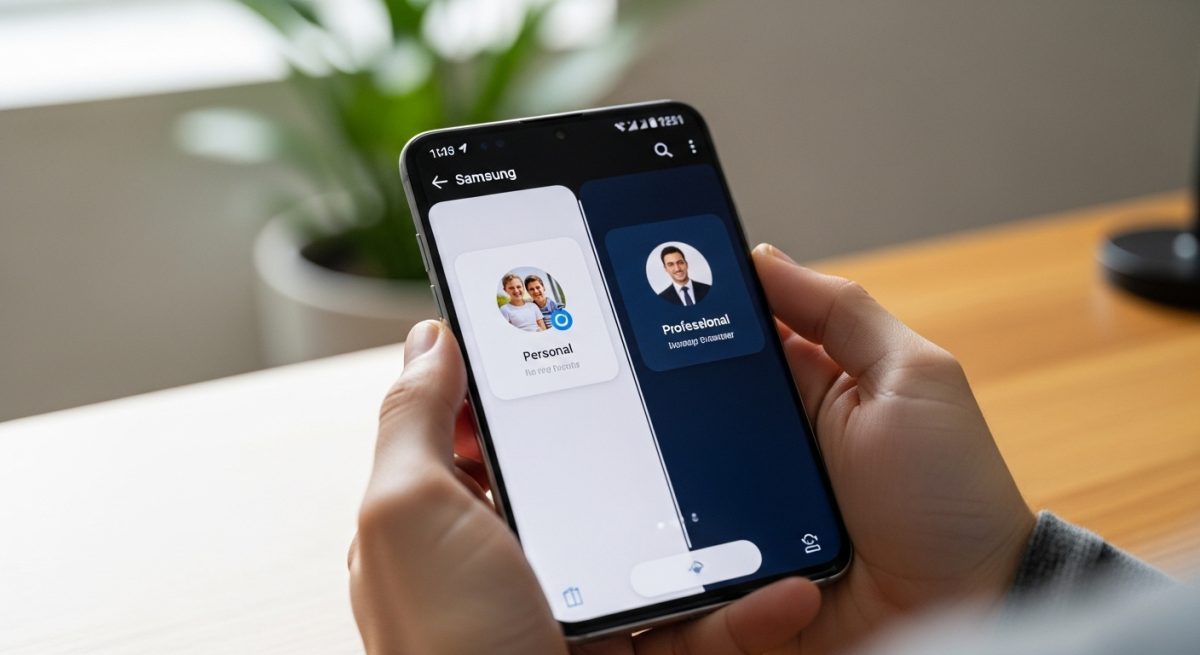
Carpeta Segura: duplica cualquier aplicación en un espacio privado
Si necesitas duplicar una aplicación que no es de mensajería o buscas una capa extra de privacidad, la Carpeta Segura es la solución ideal. Esta función, parte de la plataforma de seguridad Samsung Knox, crea un espacio encriptado y aislado dentro de tu dispositivo. Aquí puedes instalar copias de cualquier aplicación, no solo las de redes sociales.
La Carpeta Segura funciona como un «segundo espacio» en tu móvil, protegiendo las aplicaciones y datos que contiene con un método de bloqueo adicional (patrón, PIN, contraseña o huella dactilar).
Cómo configurar y usar la Carpeta Segura para clonar apps
Para utilizar esta potente herramienta, primero debes activarla.
- Ve a Ajustes > Seguridad y privacidad (o Datos biométricos y seguridad en versiones anteriores de One UI).
- Selecciona Carpeta Segura y sigue las instrucciones para configurarla, incluyendo el inicio de sesión con tu cuenta de Samsung y la elección de un método de bloqueo.
- Una vez configurada, abre la Carpeta Segura desde tu pantalla de aplicaciones.
- Dentro de la carpeta, pulsa el icono de añadir (+).
- Puedes elegir entre añadir una copia de una aplicación ya instalada en tu dispositivo o descargar una nueva directamente desde Google Play Store o Galaxy Store dentro de este espacio seguro.
- Selecciona la aplicación que quieres clonar y pulsa Añadir.
La aplicación aparecerá dentro de la Carpeta Segura, completamente independiente de su versión original. Esto te permite tener dos instancias de casi cualquier aplicación, desde juegos hasta aplicaciones bancarias o de trabajo, cada una con su propia configuración y datos. Es una de las formas más seguras y versátiles de bloquear tus apps en Samsung mientras mantienes una copia funcional.
Alternativas: aplicaciones de terceros para duplicar apps
Aunque las soluciones nativas de Samsung son potentes, algunos usuarios pueden preferir aplicaciones de terceros disponibles en Google Play Store, especialmente si buscan funcionalidades adicionales o si su dispositivo no cuenta con estas opciones. Estas aplicaciones crean un «espacio paralelo» o virtualizado para ejecutar copias de otras apps.
Algunas de las aplicaciones más populares para esta tarea son:
- Parallel Space: Una de las más conocidas, permite clonar una amplia variedad de aplicaciones y juegos.
- Dual Space: Similar a la anterior, destaca por su bajo consumo de recursos y su capacidad para gestionar las notificaciones de las apps clonadas por separado.
- Island: Esta app crea un perfil de trabajo aislado donde puedes instalar copias de tus aplicaciones, ofreciendo un sistema similar a la Carpeta Segura.
Estas herramientas suelen ser gratuitas, aunque a menudo incluyen publicidad o versiones de pago con más funciones. Son una alternativa viable si los métodos integrados de Samsung no cubren todas tus necesidades.
¿Por qué no puedo duplicar una aplicación?
Si encuentras problemas al intentar clonar una aplicación en tu Samsung, puede deberse a varias razones:
- Limitaciones de Mensajería Dual: Esta función solo es compatible con un número limitado de aplicaciones de mensajería y redes sociales. Si la app que quieres duplicar no aparece en la lista, deberás usar la Carpeta Segura.
- Versión del sistema operativo: Asegúrate de que tu dispositivo tenga el software actualizado. Aunque estas funciones están presentes en la mayoría de los móviles Samsung con One UI, las versiones más recientes suelen ofrecer mayor compatibilidad y estabilidad.
- Permisos insuficientes: Tanto Mensajería Dual como la Carpeta Segura necesitan ciertos permisos para funcionar correctamente. Revisa que no hayas denegado alguno durante la configuración.
Dominar estas herramientas te permitirá gestionar múltiples cuentas de manera eficiente, manteniendo tus perfiles personales y profesionales organizados y separados en un único dispositivo Samsung.







